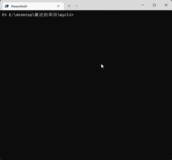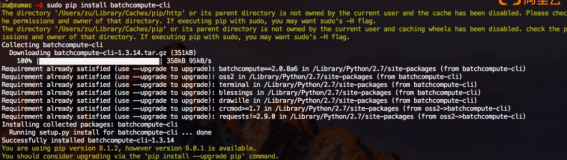本篇博客主要介绍了如何使用commander, inquirer以及chalk从零开始,创建属于自己的命令行工具。
0. 一分钟体验
首先我们先花一分钟的时间,体验一下创建自己的命令行cli工具是什么感觉。
0.1. 新建项目目录
假如我们的项目名称叫hello-cli,使用如下命令新建项目目录。
mkdir hello-cli && cd hello-cli0.2. 初始化项目
接下里使用npm-init命令来初始化一个简单的package.json文件。
npm init -y-y命令表示接受npm的一切默认参数设置。然后替换package.json为如下代码。
{
"name": "hello-cli",
"version": "1.0.0",
"description": "",
"main": "index.js",
"bin": {
"hello": "hello"
},
"scripts": {
"test": "echo \"Error: no test specified\" && exit 1"
},
"keywords": [],
"author": "",
"license": "ISC",
"dependencies": {
"chalk": "^2.4.2",
"commander": "^2.20.0",
"inquirer": "^6.3.1",
"shelljs": "^0.8.3"
}
}然后使用npm install安装依赖。
0.3. 新建入口文件
在项目根目录下新建名为hello的文件,不需要任何后缀,值得注意的是此时的文件名就是你的cli工具第一个键入的命令,例如npm install,那么hello就等价于npm。并将代码替换如下。
#! /usr/bin/env node
const program = require('commander');
const inquirer = require('inquirer');
const chalk = require('chalk');
program
.command('init')
.alias('i')
.description('初始化项目')
.action(option => {
// 该对象用于存储所有与用户交互的数据
let config = {
// 假设我们需要用户自定义项目名称
projectName: null
};
// 使用chalk打印美化的版本信息
console.log(chalk.default.bold('hello v1.0.0'));
// 用于存储所有的交互步骤,例如让用户输入项目名称就是其中一个步骤
let promps = [];
if (config.projectName === null) {
promps.push({
type: 'input',
name: 'projectName',
message: '请输入项目名称',
validate: input => {
if (!input) {
return '项目名称不能为空';
}
// 更新对象中属性的数据
config.projectName = input;
return true;
}
});
}
// 至此,与用户的所有交互均已完成,answers是收集到的用户所填的所有数据
// 同时,这也是你开始操作的地方,这个cli工具的核心代码应该从这个地方开始
inquirer.prompt(promps).then(async (answers) => {
// do something here
console.log(answers);
});
});
program.parse(process.argv);0.4. npm link
那么问题来了,
在你的项目根目录下使用npm link,然后在你本地上就相当于安装了名为hello-cli这样的一个全局npm包了。其原理是将你本地的项目在全局的node_modules中做了一个软链接,拿此项目举例,全局的hello命令已经指向了你的本地目录。如果你想取消测试项目在全局中的映射,同样的进入项根目录,输入命令npm unlink即可。
然后搭配以下命令食用你的第一个cli工具吧。如果报错提示没有权限,在命令前加上sudo即可。
hello init
# 或者
# hello i1. commander
commander是一个Node.js环境下的命令行接口解决方案。在上面的一分钟体验例子中,我们用到了command,alias,description,action这四个API。
- command
command代表了这个cli工具向用户暴露的命令行指令。我们还是拿npm install来举例子,command('init')声明了一个叫init的命令,在此处,init等价于install - alias
alias是对于当前命令行指令的更短的指令。例如大家都知道,npm install可以简写为npm i。i就是定义的alias - description
description是对当前命令行指令的描述,commander会自动的生成当前cli工具的帮助文档,而该描述就会在hello -h中展示,如果你的一分钟体验项目还在的话,在命令行中输入hello -h就可以看到自动生成的帮助文档了 - action
action是我们注册我们自己回调函数的地方 - parse
parse命令则是解析命令行
下面是一分钟体验项目中没有使用的命令,option。还是举一个例子。如果有用过hexo的应该熟悉这个命令。
hexo new post $YOUR_POST_NAME没用过也没关系,这个命令是用于创建一个可以自定义名字的Markdown的文档的。大家可能会发现,上面的命令包含了4个单词,而我们的例子中只有两个。那是因为一分钟项目中没有使用commander的optionAPI。
如果你想在hello项目中实现一样的命令,那么只需要在program中调用该API即可。.option('-p, --post', 'add post'),然后就可以通过option参数获取到-p后面,用户输入的参数的值。
2. inquirer
大家也发现了,在命令行输入init命令后,我们需要不停地与命令行进行交互拿到数据,但是在代码里并没有怎么体现,这是因为我们用了inquirer来帮我们做这些事情。
通过inquirer,我们可以实现输入框,获取用户的输入数据,还可以实现选择框。举个例子,用过antd-design-pro应该熟悉创建项目的流程。在命令行中输入命令yarn create umi,在之后的流程中就会出现一个可选择的list。只需要将步骤中的代码替换成如下即可。
promps.push({
type: 'list',
name: 'projectName',
message: '请输入项目名称',
choices: [
{
name: 'ant-design-pro',
value: 'ant-design-pro'
},
{
name: 'dva',
value: 'dva'
}
]
});在项目中,还使用了validate来对用户的输入数据进行验证,如果不需要验证的话,直接把validate整个代码删除掉就好。
3. chalk
chalk没有什么好介绍的,官网上的文档已经写的很详细了。给大家列一下项目中使用的例子就好。
// 使用默认的字体颜色,加粗字体
console.log(chalk.default.bold('hello v1.0.0'));
// 打印蓝色的提示信息
console.log(chalk.blue('hello v1.0.0'));
// 字符串模板用法,在同一行中打印不同样式的信息
console.log(chalk`{white.bold [1/3]} ` + chalk`{default.bold Clone project into local path...}`);4. 最后
如果你厌倦了Node.js写后端,想用Java的Spring Boot来写,但是又担心环境的搭建浪费太多时间。那么你可以试试venus-init,只需要一行命令便可以快速搭建Java的开发环境。
Happy hacking.